Πίνακας περιεχομένων
Το πρόβλημα είναι παλιό: Το iPhone δεν αναγνωρίζεται σωστά στα Windows (Διαχείριση συσκευών) ή στην εφαρμογή iTunes. Στην πραγματικότητα, όταν συνδέετε το iPhone στα Windows 7, 8 ή 10, λαμβάνετε το ακόλουθο μήνυμα σφάλματος: "Τα Windows αντιμετώπισαν πρόβλημα στην εγκατάσταση του λογισμικού προγράμματος οδήγησης για τη συσκευή σας".
Ως αποτέλεσμα αυτού του προβλήματος, το "Apple Mobile Device USB Driver" εμφανίζεται με ένα κίτρινο σύμβολο (θαυμαστικό) ή με ένα ερωτηματικό στη Διαχείριση συσκευών των Windows, η συσκευή iPhone δεν εμφανίζεται στην Εξερεύνηση αρχείων των Windows και η εφαρμογή iTunes δεν μπορεί να αναγνωρίσει τη συσκευή iPhone.

Σε αυτό το σεμινάριο θα βρείτε οδηγίες για την επίλυση του ακόλουθου προβλήματος: Το iPhone δεν αναγνωρίζεται από τα Windows ή το iTunes (Windows 10, 8.1, 8 ή 7).
Πώς να διορθώσετε: iPhone, iPad ή iPod που δεν αναγνωρίζονται από τα Windows ή το iTunes.
Μέθοδος 1. Συνδέστε το iPhone ενώ είναι ΑΚΛΕΙΣΤΟ.Μέθοδος 2: Εγκαταστήστε τις τελευταίες ενημερώσεις των Windows.Μέθοδος 3. Απεγκαταστήστε και επανεγκαταστήστε το iTunes.Μέθοδος 4. Εγκαταστήστε/ενημερώστε το πρόγραμμα οδήγησης του iPhone χειροκίνητα.Μέθοδος 5. Απενεργοποιήστε την επιβολή υπογραφής προγράμματος οδήγησης.Μέθοδος 1. Συνδέστε το iPhone ενώ είναι ΑΚΛΕΙΣΤΟ.
1. Πριν συνδέσετε το iPhone στον υπολογιστή σας, πρώτα ξεκλειδώστε το.
2. Στη συνέχεια, συνδέστε το iPhone στον υπολογιστή σας ενώ είναι ακόμα ξεκλείδωτο.
- Τα Windows και το iTunes θα πρέπει να αναγνωρίσουν τη συσκευή iPhone χωρίς προβλήματα. Αν όχι, τότε συνεχίστε με την επόμενη μέθοδο.
Μέθοδος 2: Εγκαταστήστε τις τελευταίες ενημερώσεις των Windows.
Βεβαιωθείτε ότι έχετε εγκαταστήσει όλες τις διαθέσιμες ενημερώσεις των Windows. Για να το κάνετε αυτό:
Windows 7.
1. Πηγαίνετε στο Έναρξη > Ρυθμίσεις > Πίνακας ελέγχου .
2. Αλλάξτε το Προβολή από στην επάνω δεξιά γωνία για να Μικρά εικονίδια .
3. Ανοίξτε το Windows Update.
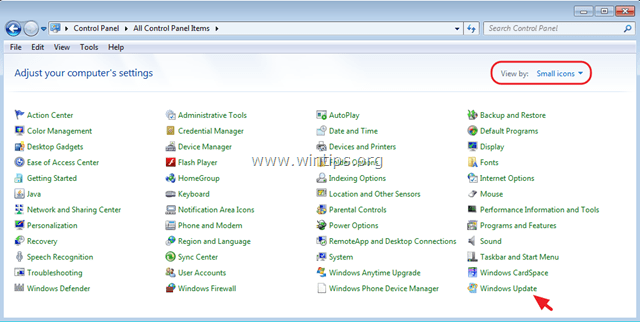
4. Έλεγχος για ενημερώσεις και εγκαταστήστε όλες τις διαθέσιμες ενημερώσεις που βρέθηκαν.
Windows 10.
1. Κάντε κλικ στο Έναρξη και επιλέξτε Ρυθμίσεις.
2. Επιλέξτε Ενημέρωση και ασφάλεια > Windows Update.
3. Τότε Έλεγχος για ενημερώσεις και εγκαταστήστε όλες τις διαθέσιμες ενημερώσεις που βρέθηκαν.
Μέθοδος 3. Απεγκατάσταση και επανεγκατάσταση του iTunes.
1. Πλοηγηθείτε στα Windows Πίνακας ελέγχου > Προγράμματα και χαρακτηριστικά .
2. Απεγκατάσταση του τις ακόλουθες εφαρμογές της Apple:
i. iTunes
ii. Bonjour
iii. Υποστήριξη εφαρμογών της Apple.
iv. Υποστήριξη κινητών συσκευών Apple Mobile.
3. Μετά την απεγκατάσταση, επανεκκίνηση τον υπολογιστή σας.
4. Λήψη και εγκαταστήστε το την τελευταία έκδοση του iTunes.
Μέθοδος 4. Εγκαταστήστε/ενημερώστε το πρόγραμμα οδήγησης του iPhone χειροκίνητα.
1. Πλοηγηθείτε στα Windows Διαχείριση συσκευών .
2. Επεκτείνετε το Ελεγκτές καθολικού σειριακού διαύλου.
3. Κάντε δεξί κλικ στο κίτρινο υπογεγραμμένο "Apple Mobile Device USB Driver" και επιλέξτε Ενημέρωση λογισμικού προγράμματος οδήγησης .
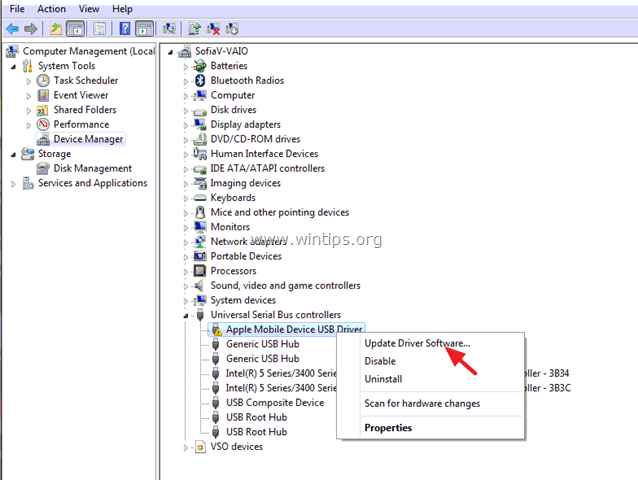
4. Επιλέξτε " Αναζήτηση στον υπολογιστή μου για λογισμικό οδήγησης ".

5. Στη συνέχεια επιλέξτε " Επιτρέψτε μου να επιλέξω από μια λίστα οδηγών συσκευών στον υπολογιστή μου ".

6. Σε αυτό το σημείο δοκιμάστε τα εξής:
Επιλογή 1. Εγκαταστήστε τη συσκευή "MTP USB Device"
1. Επιλέξτε το Συσκευή MTP USB και στη συνέχεια πατήστε Επόμενο .

- Εάν τα Windows δεν εγκαταστήσουν το πρόγραμμα οδήγησης συσκευής MTP USB, τότε δοκιμάστε την επιλογή 2.
Επιλογή 2. Εγκαταστήστε το "Apple Mobile Device USB Driver" από μια διαφορετική τοποθεσία του προγράμματος οδήγησης.
1. Επιλέξτε το Έχετε δίσκο κουμπί.
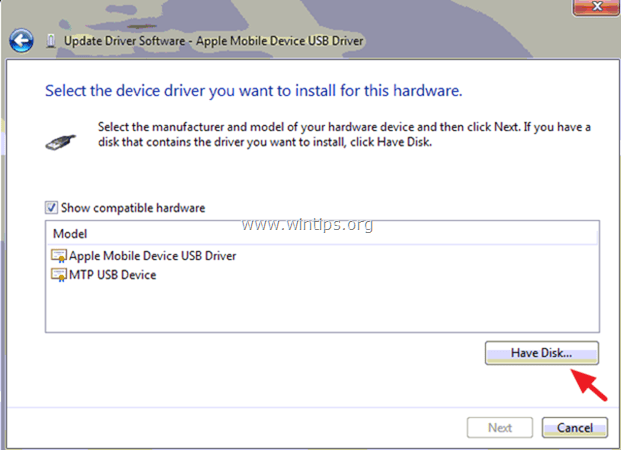
2. Στη συνέχεια, μεταβείτε στην ακόλουθη θέση στο σκληρό σας δίσκο C:
- C:\ Αρχεία προγραμμάτων\Κοινά αρχεία\Apple\Υποστήριξη κινητών συσκευών\Οδηγοί
OR
- C:\Αρχεία προγραμμάτων (x86)\Κοινά αρχεία\Apple\Υποστήριξη κινητών συσκευών\Οδηγοί (αν χρησιμοποιείτε 64bit Windows).
3. Επιλέξτε το usbaapl64 (.inf αρχείο) και κάντε κλικ στο Ανοίξτε.
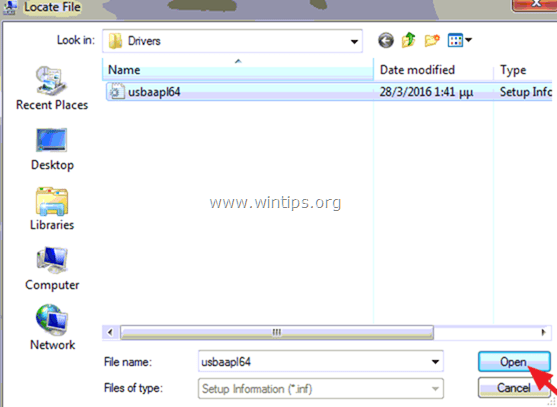
4. Πιέστε OK για να εγκαταστήσετε το "Apple Mobile Device Support Driver".
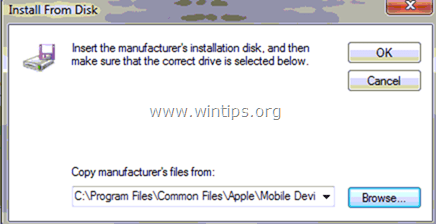
5. Τέλος, πατήστε Επόμενο και αφήστε τα Windows να εγκαταστήσουν το πρόγραμμα οδήγησης.
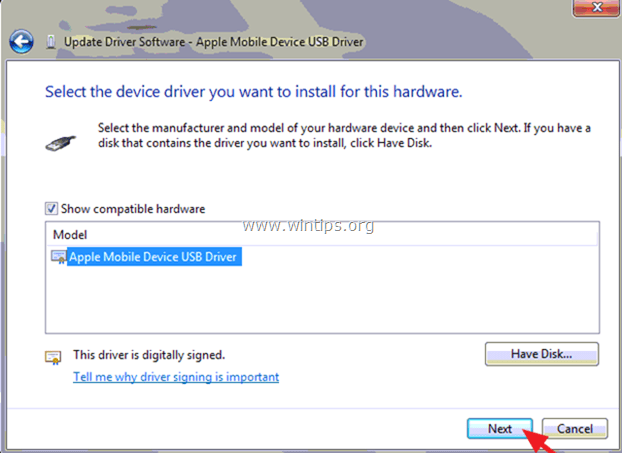
6. Όταν ολοκληρωθεί η εγκατάσταση, αποσυνδέστε το το iPhone σας. *
7. ξεκλειδώστε το τη συσκευή σας και συνδέστε την ξανά στον υπολογιστή σας.
8. Τέλος, εκκινήστε το iTunes και δείτε αν αναγνωρίζεται η συσκευή iPhone.
* Σημείωση: Αν η εγκατάσταση αποτύχει ξανά με το σφάλμα που περιγράφεται παρακάτω, τότε απενεργοποιήστε την εφαρμογή Driver Signature Enforcement ακολουθώντας τα βήματα της επόμενης μεθόδου.
" Τα Windows αντιμετώπισαν πρόβλημα στην εγκατάσταση του λογισμικού προγράμματος οδήγησης για τη συσκευή σας.
Πρόγραμμα οδήγησης USB κινητής συσκευής της Apple
Τα Windows δεν μπορούν να επαληθεύσουν την ψηφιακή υπογραφή για τα προγράμματα οδήγησης που απαιτούνται για αυτή τη συσκευή. Μια πρόσφατη αλλαγή υλικού ή λογισμικού ενδέχεται να έχει εγκαταστήσει ένα αρχείο με λανθασμένη υπογραφή ή κατεστραμμένο ή να είναι κακόβουλο λογισμικό από άγνωστη πηγή (Κωδικός 5232)".
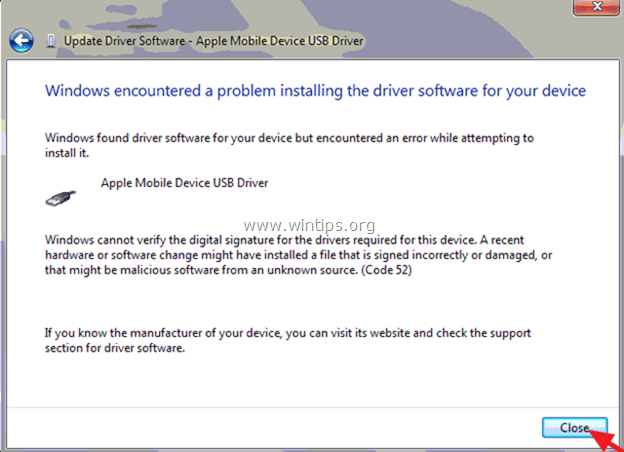
Μέθοδος 5. Απενεργοποιήστε την εφαρμογή Driver Signature Enforcement και εγκαταστήστε ξανά τους οδηγούς iPhone.
Βήμα 1. Απεγκαταστήστε πλήρως το λογισμικό της Apple.
- Ακολουθήστε τις οδηγίες της μεθόδου 3 παραπάνω και αφαιρέστε όλο το εγκατεστημένο λογισμικό της Apple (iTunes, bonjour κ.λπ.).
Βήμα 2. Εισέλθετε στο μενού Επιλογές για προχωρημένους / Απενεργοποίηση επιβολής υπογραφής προγράμματος οδήγησης.
Windows 7 & Vista.
- Για να μπείτε στο μενού Σύνθετες επιλογές στα Windows 7 και Vista OS:
1. Κλείστε όλα τα προγράμματα και επανεκκίνηση τον υπολογιστή σας.
2. Πατήστε το " F8 " κατά την εκκίνηση του υπολογιστή σας, πριν από την εμφάνιση του λογότυπου των Windows.
3. Όταν το " Μενού προηγμένων επιλογών των Windows " εμφανίζεται στην οθόνη σας, χρησιμοποιήστε τα βελάκια του πληκτρολογίου σας για να επισημάνετε το " Απενεργοποίηση επιβολής υπογραφής προγράμματος οδήγησης " και στη συνέχεια πατήστε " ENTER ".
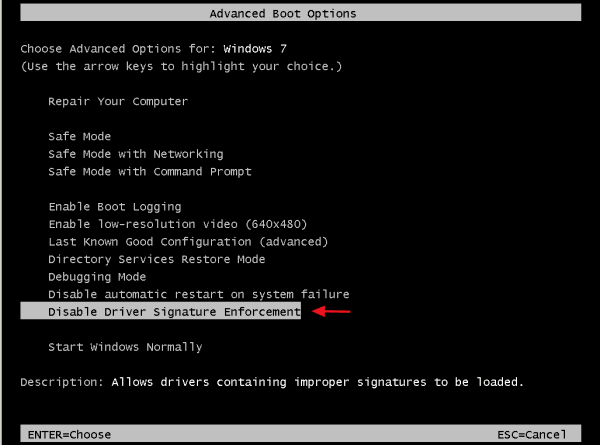
Windows 10, 8 & 8.1.
- Για να μπείτε στο μενού Σύνθετες επιλογές στα Windows 10, 8.1 & 8 OS:
1. Κάντε δεξί κλικ στα Windows Έναρξη κουμπί  και επιλέξτε Τερματισμός λειτουργίας ή αποσύνδεση .
και επιλέξτε Τερματισμός λειτουργίας ή αποσύνδεση .
2. Πιέστε και HOLD κάτω από το SHIFT και στη συνέχεια κάντε κλικ στο πλήκτρο Επανεκκίνηση .
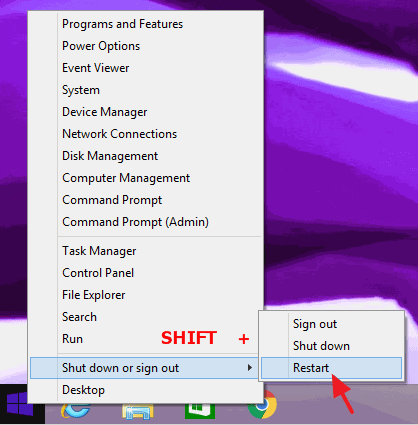
3. Όταν τα Windows επανεκκινήσουν, επιλέξτε Αντιμετώπιση προβλημάτων > Επιλογές για προχωρημένους > Ρυθμίσεις εκκίνησης.
4. Στο Ρυθμίσεις εκκίνησης οθόνη, κάντε κλικ στο Επανεκκίνηση .
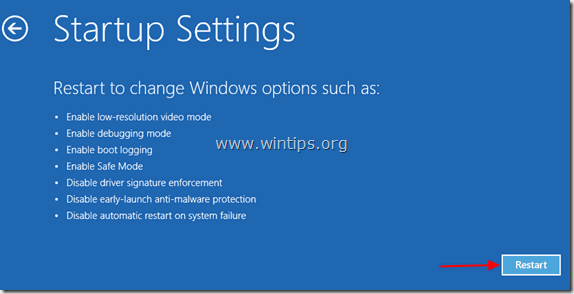
5. Μετά την επανεκκίνηση, επιλέξτε το Απενεργοποίηση επιβολής υπογραφής προγράμματος οδήγησης και πατήστε Εισάγετε το . *
Σημείωση: Εάν δείτε την παρακάτω οθόνη ( Ρυθμίσεις εκκίνησης ), πατήστε το κουμπί " F7 " (ή το " 7 ") στο πληκτρολόγιό σας για να επιλέξετε το" Απενεργοποίηση επιβολής υπογραφής προγράμματος οδήγησης " επιλογή.
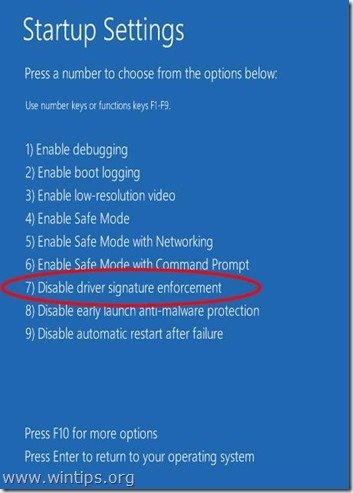
Βήμα 3. εγκαταστήστε το λογισμικό iTunes & τους οδηγούς iPhone.
- Όταν ξεκινούν τα Windows:
1. Εγκαταστήστε την τελευταία έκδοση του iTunes.
2. Ξεκλειδώστε τη συσκευή σας iPhone και συνδέστε την στον υπολογιστή.
3. Αφήστε τα Windows να εγκαταστήσουν τα απαραίτητα προγράμματα οδήγησης για τη συσκευή σας.
4. Εκκινήστε το iTunes και δείτε αν αναγνωρίζεται η συσκευή σας.
Αυτό είναι όλο! Πείτε μου αν αυτός ο οδηγός σας βοήθησε αφήνοντας το σχόλιό σας για την εμπειρία σας. Παρακαλώ κάντε like και μοιραστείτε αυτόν τον οδηγό για να βοηθήσετε και άλλους.

Άντι Ντέιβις
Ιστολόγιο διαχειριστή συστήματος σχετικά με τα Windows





